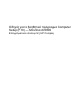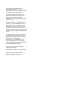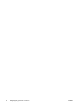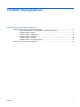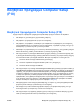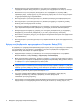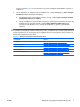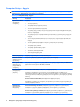Computer Setup (F10) Utility Guide
συνέχεια, πατήστε Enter. Για να επιστρέψετε στο μενού «Computer Setup Utilities», πατήστε το
πλήκτρο Esc.
6. Για να εφαρμόσετε τις αλλαγές και να τις αποθηκεύσετε, επιλέξτε File (Αρχείο) > Save Changes
and Exit (Aποθήκευση αλλαγών και έξοδος).
●
Εάν κάνατε αλλαγές που δεν θέλετε να θέσετε σε ισχύ, επιλέξτε Ignore Changes and Exit
(Παράβλεψη αλλαγών και έξοδος).
●
Για να επαναφέρετε τις
εργοστασιακές ρυθμίσεις ή προεπιλεγμένες ρυθμίσεις που έχετε ήδη
αποθηκεύσει (σε ορισμένα μοντέλα), επιλέξτε Apply Defaults and Exit (Εφαρμογή
προεπιλογών και Έξοδος). Αυτή η επιλογή θα επαναφέρει τις αρχικές εργοστασιακές
ρυθμίσεις.
ΠΡΟΣΟΧΗ ΜΗΝ απενεργοποιείτε τη λειτουργία του υπολογιστή όσο το BIOS αποθηκεύει τις αλλαγές
στο βοηθητικό πρόγραμμα Computer Setup (F10), καθώς το CMOS μπορεί να καταστραφεί. Μπορείτε
να απενεργοποιήσετε τον υπολογιστή σας με ασφάλεια μόνο μετά την έξοδό σας από την οθόνη του
βοηθητικού προγράμματος F10 Setup.
Πίνακας 1 Βοηθητικό πρόγραμμα Computer Setup (F10)
Επικεφαλίδα Πίνακας
File (Αρχείο) Πίνακας 2 Computer Setup – Αρχείο στη σελίδα 4
Storage (Αποθήκευση) Πίνακας 3 Computer Setup – Αποθήκευση στη σελίδα 6
Security (Ασφάλεια) Πίνακας 4 Computer Setup – Ασφάλεια στη σελίδα 8
Power (Ενέργεια) Πίνακας 5 Computer Setup – Ενέργεια στη σελίδα 12
Advanced (Για προχωρημένους) Πίνακας 6 Computer Setup – Για προχωρημένους (για
προχωρημένους χρήστες) στη σελίδα 13
ELWW Βοηθητικά προγράμματα Computer Setup (F10) 3